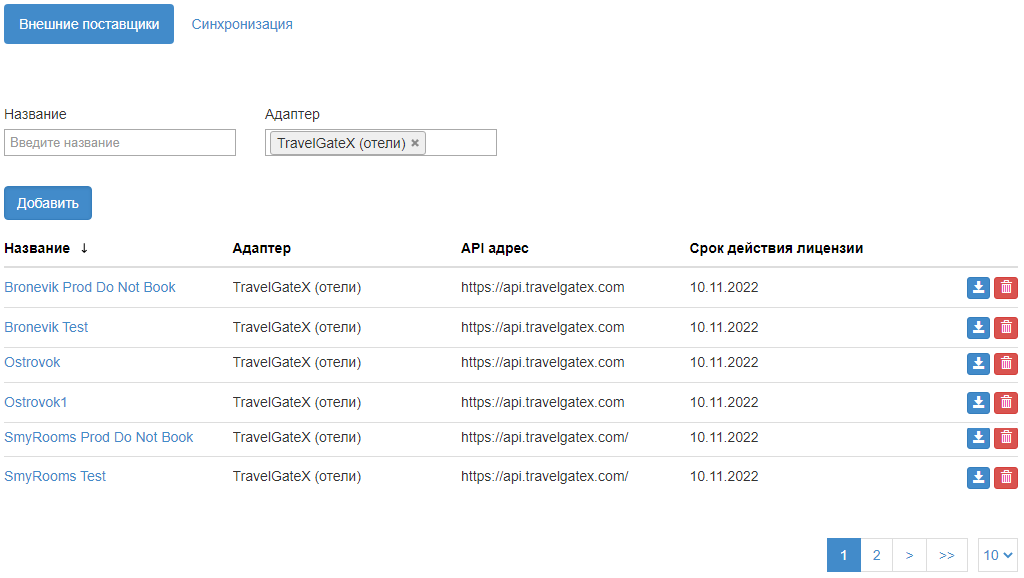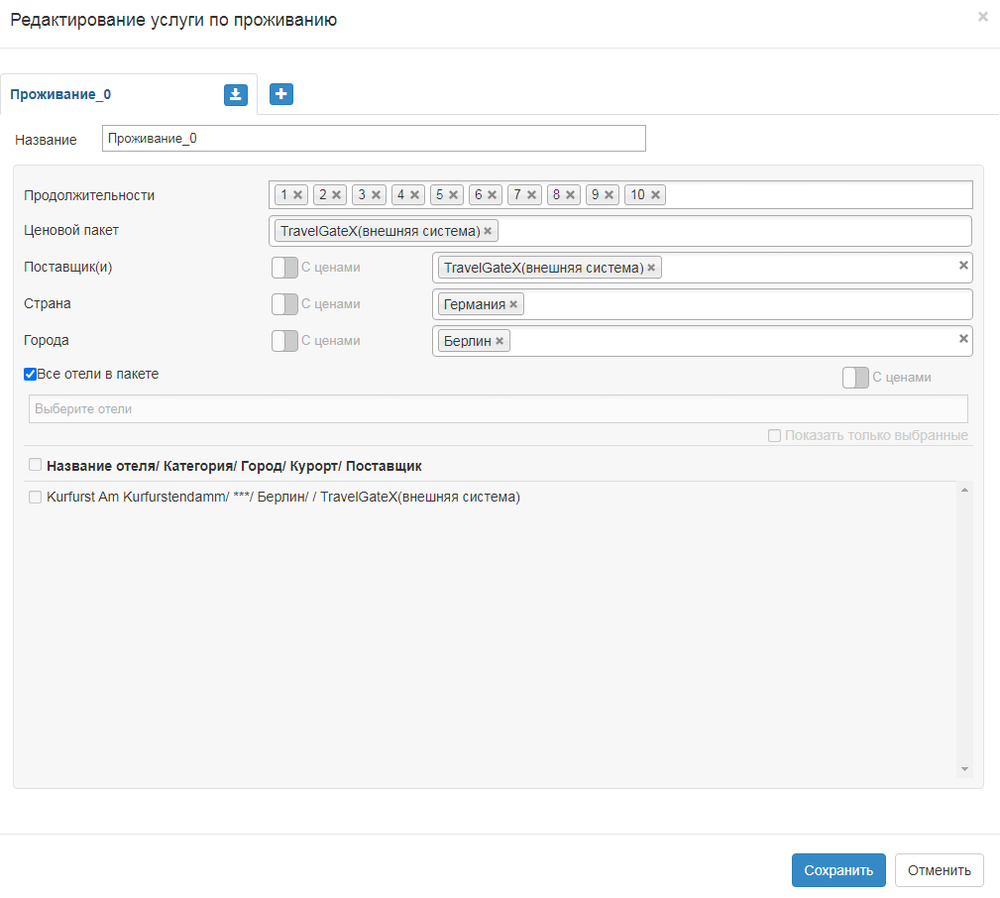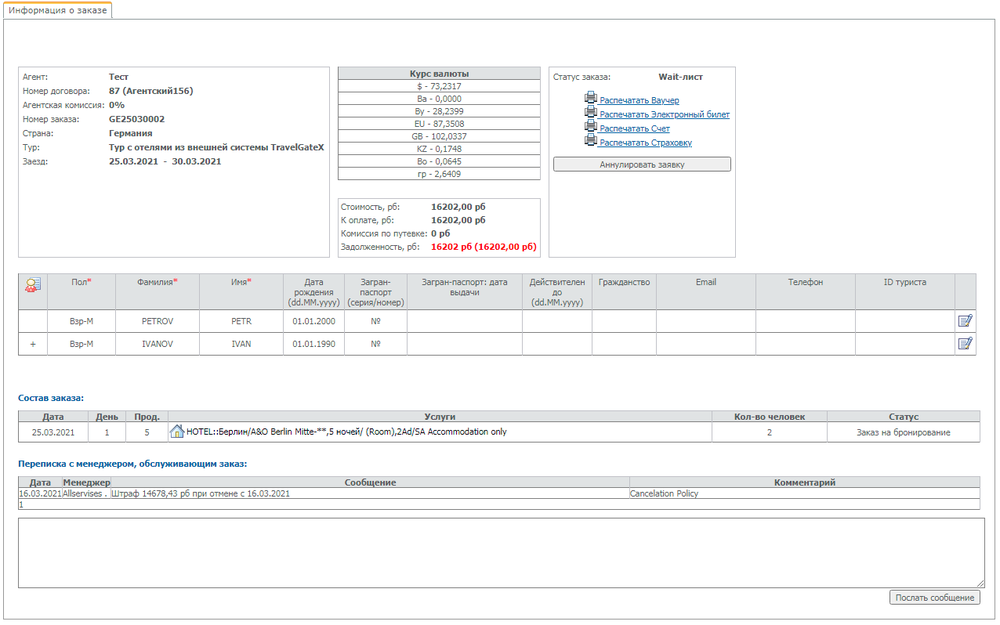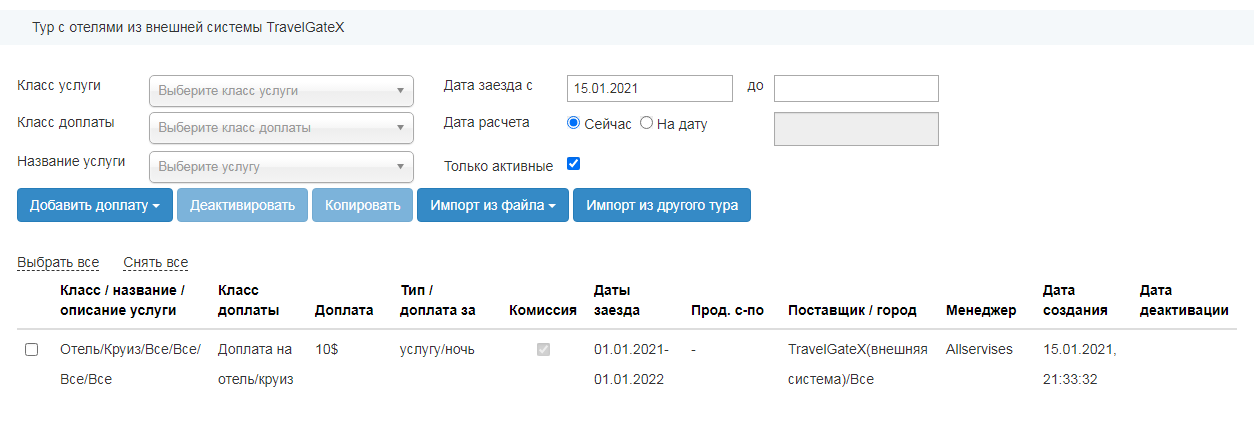Мастер-Тур(15):Программа туров. Внешние системы. TravelGateX — различия между версиями
Biryukov (обсуждение | вклад) (→Внешние поставщики) |
Kiriy (обсуждение | вклад) (→Работа в экране «Внешние системы») |
||
| Строка 18: | Строка 18: | ||
* Адаптер | * Адаптер | ||
* Адрес API | * Адрес API | ||
| − | * Срок действия | + | * Срок действия лицензии |
[[Файл:JK 308.png|Внешние поставщики]]<br/> | [[Файл:JK 308.png|Внешние поставщики]]<br/> | ||
Версия 19:01, 12 апреля 2022
Версия статьи от 12-04-2022.
|
Поддерживаемые версии ПК «Мастер-Тур»: |
Содержание
Введение
TravelGateX – это платформа, к которой подключены более сотни поставщиков по всему миру.
Предназначена для использования цен из внешней системы без занесения их в локальную базу данных.
Работа в экране «Внешние системы»
Страница Внешние системы (http://ip-адрес сервера/TourPrograms/ExternalSystems) представлена двумя вкладками:
- Внешние поставщики - где происходит создание и редактирование пользователей системы;
- Синхронизация - где осуществляется работа по сопоставлению данных из внешней системы.
Внешние поставщики
На вкладке Внешние поставщики представлен список поставщиков. Для каждого поставщика указан:
- Название
- Адаптер
- Адрес API
- Срок действия лицензии
Любого поставщика можно отредактировать, выбрав по названию. Также можно добавить нового, нажав кнопку Добавить.
Список полей для заполнения ( * – обязательное):
- Адаптер * – значение TravelGateX(отели) выбирается из списка;
- Название * – название поставщика;
- API адрес * – предоставляемый TravelGateX адрес службы поиска внешней системы
- APIKey – поле для ввода ключа, полученного после заключения договора с поставщиком
- Код поставщика * – код, выданный ТО поставщиком. Обязательное поле;
- Клиент * – код, выданный ТО поставщиком. Обязательное поле;
- Код контекста * – код, выданный ТО поставщиком. Обязательное поле;
- Язык * - язык, на котором приходят ответы из внешней системы. Доступны: английский (язык по умолчанию), испанский, французский, немецкий и итальянский;
- Адрес SQL сервера * - адрес сервера, на котором располагается или будет располагаться база данных для загрузки справочников;
- Логин SQL сервера * - логин к серверу, на котором располагается или будет располагаться база данных для загрузки справочников;
- Пароль SQL сервера * - пароль к серверу, на котором располагается или будет располагаться база данных для загрузки справочников;
- База данных для загрузки справочников * - промежуточная база данных для загрузки справочников из внешней системы, отличная от основной. Если у клиента не заведена отдельная база данных для загрузки справочников, то достаточно указать в данном поле подходящее название, система сама создаст новую промежуточную базу данных; С внешней системы в промежуточную базу загружаются следующие справочники:
страны,города,курорты,отели. Остальные справочники берутся напрямую из внешней системы.
- Время кэширования результатов поиска отелей в минутах *;
- Разрешить сквозное бронирование для туристов – при включенной настройке при бронировании путевки частным лицом сразу осуществляется бронирование во внешней системе. При выключенной настройке при бронировании путевки частным лицом будет создана путевка только в ПК Мастер-Тур, при входе в путевку будет выведено предупреждение, что заявка создана без брони в системе внешнего поставщика. По умолчанию настройка включена.
- Разрешить, если отмена без штрафов возможна в течение N дней с момента бронирования – количество дней можно задавать только при включенной настройке Разрешить сквозное бронирование для туристов. При выполнении условия при бронировании путевки частным лицом сразу осуществляется бронирование во внешней системе. При невыполнении условия при бронировании путевки частным лицом будет создана путевка только в ПК Мастер-Тур, при входе в путевку будет выведено предупреждение, что заявка создана без брони в системе внешнего поставщика.
- Разрешить, если отмена без штрафов возможна в течение N дней с момента бронирования – количество дней можно задавать только при включенной настройке Разрешить сквозное бронирование для туристов. При выполнении условия при бронировании путевки частным лицом сразу осуществляется бронирование во внешней системе. При невыполнении условия при бронировании путевки частным лицом будет создана путевка только в ПК Мастер-Тур, при входе в путевку будет выведено предупреждение, что заявка создана без брони в системе внешнего поставщика.
- Разрешить сквозное бронирование для агентов – при включенной настройке при бронировании путевки агентом сразу осуществляется бронирование во внешней системе. При выключенной настройке при бронировании путевки агентом будет создана путевка только в ПК Мастер-Тур, при входе в путевку будет выведено предупреждение, что заявка создана без брони в системе внешнего поставщика. По умолчанию настройка включена.
- Разрешить, если отмена без штрафов возможна в течение N дней с момента бронирования – количество дней можно задавать только при включенной настройке Разрешить сквозное бронирование для агентов. При выполнении условия при бронировании путевки агентом сразу осуществляется бронирование во внешней системе. При невыполнении условия при бронировании путевки агентом будет создана путевка только в ПК Мастер-Тур, при входе в путевку будет выведено предупреждение, что заявка создана без брони в системе внешнего поставщика.
- Дополнительные условия: при невыполнении условия отмены без штрафов, для бронирования достаточно выполнение одного из дополнительных условий ниже. При выполнении условия отмены без штрафов, дополнительные условия игнорируются.
- Разрешить, если у агента установлен признак – признак задается в справочнике партнера. При наличии данного признака у агента при бронировании путевки сразу осуществляется бронирование во внешней системе. При отсутствии данного признака у агента при бронировании путевки будет создана путевка только в ПК Мастер-Тур, при входе в путевку будет выведено предупреждение, что заявка создана без брони в системе внешнего поставщика.
- Разрешить при наличии остатка депозита у агента не менее N% от стоимости услуги, бронируемой во внешней системе – если используется данная настройка, то у агента должен быть заведен депозит. При выполнении условия при бронировании путевки агентом сразу осуществляется бронирование во внешней системе. При невыполнении условия при бронировании путевки агентом будет создана путевка только в ПК Мастер-Тур, при входе в путевку будет выведено предупреждение, что заявка создана без брони в системе внешнего поставщика.
- Разрешить, если у агента установлен признак – признак задается в справочнике партнера. При наличии данного признака у агента при бронировании путевки сразу осуществляется бронирование во внешней системе. При отсутствии данного признака у агента при бронировании путевки будет создана путевка только в ПК Мастер-Тур, при входе в путевку будет выведено предупреждение, что заявка создана без брони в системе внешнего поставщика.
Подключение к API адресу TravelGateX можно проверить по нажатию на кнопку Проверить подключение. Система производит пробное подключение к API и проверяет его доступность.
При сохранении внешнего поставщика TravelGateX в БД автоматически создается ценовой пакет и поставщик с названием, которое было введено при создании поставщика, в скобках указывается "внешняя система". Это необходимо для того, чтобы была возможность внести стоимость услуги, по которой будет работать поиск (при условии, что разрешается только бронирование услуги из внешней системы).
Получение и внесение данных от внешней системы
Внешняя система TravelGateX (предоставляет данные в следующем виде:
- API адрес * - https://api.travelgatex.com/
- APIKey – eb2a8829-c81a-4903-57e7-d4d1f453b4ae
- Код поставщика * – 2074
- Клиент * – Megatec
- Код контекста * – OTV
Синхронизация
Синхронизация служит для сопоставления справочных данных из TravelGateX со справочными данными, указанными в ПК Мастер-Тур. Для того, чтобы начать работу, нужно выбрать необходимые данные:
- В списке Поставщик выбираем интересующего поставщика (в списке отображаются названия поставщиков, созданные на вкладке Внешние поставщики);
- В списке Справочник выбираем необходимый справочник.
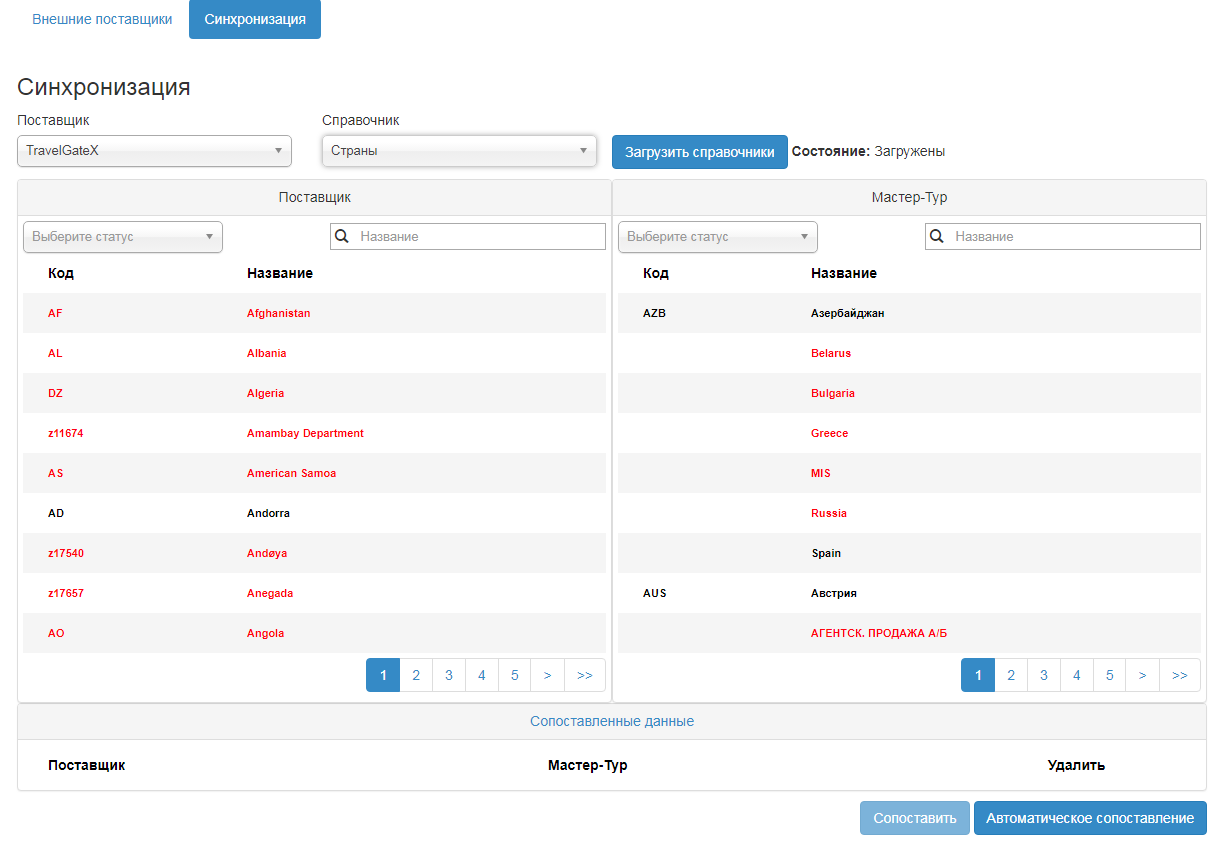
Слева отображаются справочные данные TravelGateX. Справа отображаются справочные данные из ПК Мастер-Тур.
Данные, которые сопоставлены - подсвечены черным цветом. Не сопоставленные данные подсвечены красным цветом. Существует возможность фильтрации справочных данных по статусу ("Сопоставлен" или "Не сопоставлен") и поиска по названию.
В блоке Сопоставленные данные отображаются сопоставленные данные по выбранным элементам в левой или/и правой частях. Отображаемые данные сортируются по алфавиту. Данные можно сопоставлять и удалять сопоставление:
- Если нужно удалить сопоставление, можно воспользоваться кнопкой Удалить после нажатия данные станут не сопоставленными и подсвечены красным цветом. Если есть связанные сопоставления с удаляемой записью (к примеру, Страна->Город), то связанные сопоставления также будут удалены;
- Если нужно данные сопоставить, то есть два варианта:
- Точечное сопоставление - т.е. нужно выбрать не сопоставленное значение (подсвеченное красным цветом) в левой части и аналогичное ему значение в правой части (или то значение, которое должно быть сопоставлено). После того как значения выбраны, станет активной кнопка Сопоставить. Нажимаем кнопку, данные станут сопоставленными и подсвечены черным цветом;
- Автоматическое сопоставление (* – обязательное) - при нажатии кнопки Автоматическое сопоставление запускается процесс автоматического сопоставления справочников. Для TravelGateX сопоставляются только следующие справочники:
- Страны (по названию) * – обязательное сопоставление;
- Города (по названию и стране) * – обязательное сопоставление;
- Отели (по названию и городу);
- Курорты (по названию и стране);
- Категории отелей (по коду); Внимание! После того как выполнена привязка отеля из внешней системы к отелю из Мастер-Тура, но не выполнена привязка категорий отелей, то категория отеля подгружается из карточки отеля из справочника "Отели".
- Категории номеров (по коду);
- Типы размещений - данные этого справочника отображаются только после того, как в поиске вариантов программ туров было найдено соответствующее размещение;
- Типы питания (по коду);
- Валюты (по коду) * – обязательное сопоставление;
- Статусы услуг (по коду) * – обязательное сопоставление.
Работа в системе
После того, как создан внешний поставщик и данные из TravelGateX синхронизированы с данными ПК "Мастер-Тур", нужно создать тур, в который будут добавлены услуги от внешнего поставщика. Рассмотрим на примере создания тура, в котором содержится услуга - Отель/круиз.
Создание услуги проживания и нового тура
Создаем услугу Отель/Круиз от внешнего поставщика:
- Во вкладке Внешние поставщики создаем удаленного поставщика, например TravelGateX и у нас автоматически создается ценовой пакет, который называется TravelGateX(внешняя система), поэтому в экране Выбор ценового пакета нужно выбрать именно этот ценовой пакет (т.е. услугу, подбираемую у внешнего поставщика, обязательно нужно заводить в ценовом пакете, созданном при создании внешнего поставщика).
- Выбираем поставщика - выбираем именного внешнего поставщика. Он так же появляется в БД "Партнеры" автоматически, при создании внешнего поставщика во вкладке Внешние поставщики. В нашем случае это поставщик TravelGateX(внешняя система).
- Затем выбираем тип услуги Отель/Круиз. Страну и город проживания выбираем те, которые нас интересуют для подбора отеля или круиза. Для нашего примера выберем страну Германия и город Берлин.
- При необходимости у пользователя есть возможности занести собственные цены на отели из внешней системы в экране Цены на отели ПК "Мастер-Тур".
- Создаем тур стандартным способом и вносим в него созданную услугу проживания.
- При выборе подходящих данных в поиске вариантов программ туров система начнет искать туры с отелями из внешней системы TravelGateX.
- В итоге получаем тур для поиска, в котором услуга Отель\Круиз будет подбираться от удаленного поставщика (т.е. в подобранном проживании страна и город будут соответствовать стране и городу проживания, заведенным в услуге Отель/Круиз от удаленного поставщика. Все остальные параметры услуги могут отличаться). При поисковом запросе во внешнюю систему в качестве гражданства клиента отправляется двухбуквенный ISO-код страны партнера, к которому привязан пользователь, из под которого запущена служба поиска. Если в корзине у главного туриста не будет заполнено гражданство, то этот код отправится также при запросе на актуализацию цены и бронирование путевки.
- При нажатии на цену, пользователь переходит в экран "Корзина", где может оформить бронирование тура с отелем из внешней системы TravelGateX. При этом будет указан размер штрафа, выплачиваемый за аннуляцию путевки до указанной даты.
- Также в корзине может отображаться описание отеля, если такие данные по нему приходят от внешней системы.
- Дополнительно отображаются наименование и сумма налогов и сборов, не включенных в стоимость путевки, которые приходят в ответе на запрос актуализации по отелю. Могут выводиться экологический сбор, городской налог, курортный налог, налог на роскошь, отельный сбор, плата за уборку, трансфер до отеля, сервисный сбор, налог на размещение, плата за электричество, НДС.
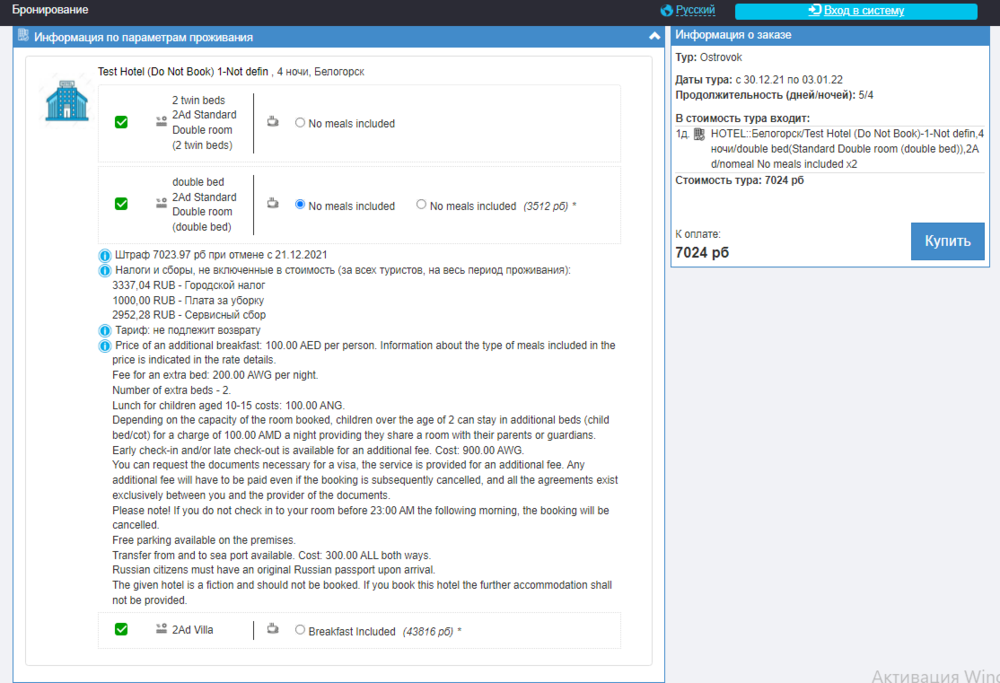
Аналогичная информация по налогам, сборам и штрафам выводится в поиске Canary.
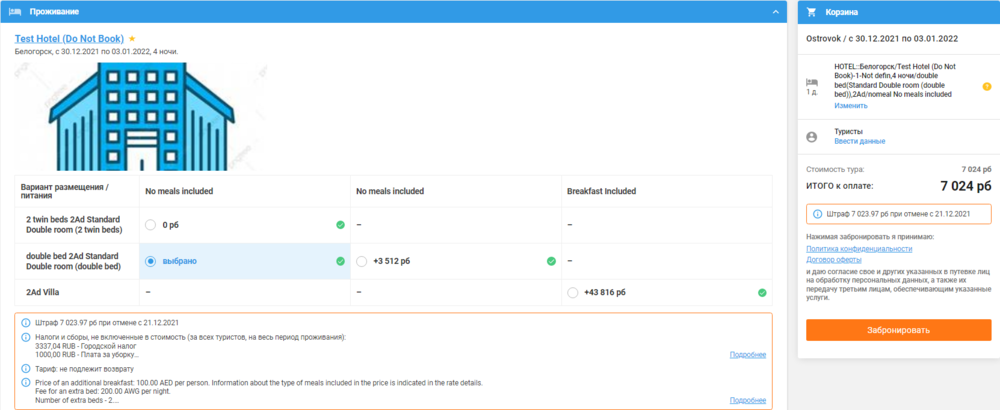
- После бронирования пользователь переходит в экран Информация о заказе, где может увидеть всю информацию по своей путевке, включая сумму штрафа за аннуляцию.
Расчет скидок, наценок и доплат
Пользователь может завести наценку или доплату на тур с проживанием из внешней системы. По умолчанию все цены из TravelGateX считаются комиссионными, поэтому на них действуют скидка покупателю при наличии комиссии партнера, однако стоит учитывать, что рассчитывается комиссия только для тех цен из внешней системы TravelGateX, к которым применены наценки.
В случае использования доплат скидка покупателю при наличии комиссии партнера рассчитывается только с тех доплат, у которых установлен признак «с доплаты дается комиссия».
Общий алгоритм применения для разных вариантов скидок, наценок и доплат при их наличии таков:
- Получение цены из TravelGateX -> начисление комиссионной доплаты -> начисление комиссионной наценки на цену и доплату -> вычитание скидки по комиссии партнера с цены, наценки и доплаты;
- Получение цены из TravelGateX -> начисление некомиссионной доплаты -> начисление некомиссионной наценки на цену и доплату -> вычитание скидки по комиссии партнера с цены;
- Получение цены из TravelGateX -> начисление некомиссионной доплаты -> начисление комиссионной наценки на цену -> вычитание скидки по комиссии партнера с цены и наценки;
- Получение цены из TravelGateX -> начисление комиссионной доплаты -> начисление некомиссионной наценки на цену -> вычитание скидки по комиссии партнера с цены и доплаты.
Настройка логирования
Для получения данных о работе адаптера внешнего поставщика используется логирование, настройки которого осуществляются в файле Megatec.TourSearchOwin.exe.config папки TourSearchOwin. Путь к папке лог-файлов прописывается в секции Loggers path. Включение логирования осуществляется в секции Logger level. Возможные значения: ALL или OFF.
| № | Название | Описание | Настройка |
|---|---|---|---|
| 1 | Логирование | Разные настройки логирования отвечают за получение разной информации:
|
<Loggers path="Logs\">
<Logger level="ALL" name="HotelFromRemoteProviderMappingsLogger"/>
<Logger level="ALL" name="HotelFromRemoteProviderMappingsAddLogger"/>
<Logger level="ALL" name="HotelFromRemoteProviderErrorLogger"/>
<Logger level="ALL" name="HotelsRemoteProviderRequestResponseLogger"/>
<Logger level="ALL" name="SearchHotelsRemoteProviderRequestResponseLogger"/>
</Loggers>
|